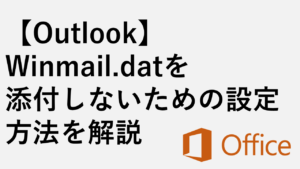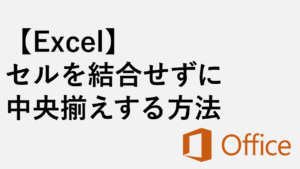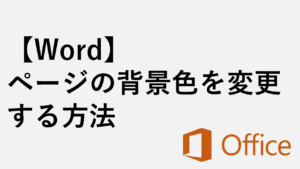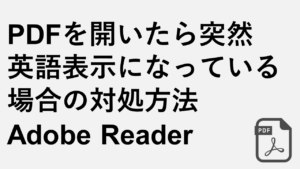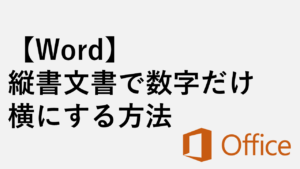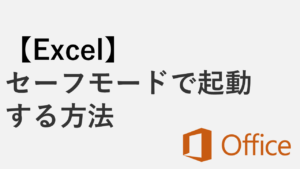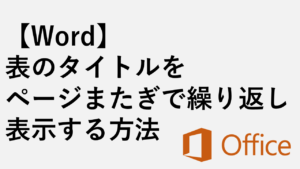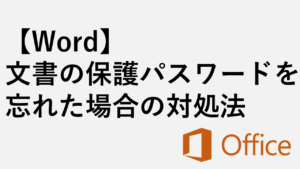こんな人にオススメの記事です
- エクセルやワードを英語で使いたい人
- エクセルやワードを日本語に戻したい人
- エクセルやワードが突然日本語以外の言語に切り替わって困っている人
エクセルやワードを使って英語を勉強したい方や、英語版のOfficeソフトが仕事で必要な方は、今使っているOfficeソフトに英語などの言語を追加でインストールすることで、日本語と英語を切り替えて使うことができるようになります。
Officeが対応している言語は、英語や日本語、中国語等を含めて2023年8月時点で86種類あります。
デバイスによっても対応言語が異なるため、使用したい言語に対応しているか否かはこちらのMicrosoftサポートページをご覧ください。
この記事では、エクセルやワードといったOfficeソフトに英語などの言語パッケージをダウンロード、インストールし、表記を英語に変更する方法と、日本語表記への戻し方を詳しく解説していきます。
エクセルで表示言語を切り替えた場合でも、他のOfficeソフト(ワードやパワーポイントなど)全てにその設定が適用されます。
この記事ではエクセルの画面を使用して解説していますが、ワードやパワーポイントでも同じ操作方法で英語表記に切り替えることが可能です。
エクセルやワードなどのOfficeソフトを英語表記にする方法
エクセルやワードなどのOfficeソフトに言語を追加する方法は以下の手順で行います。
- エクセルを開き、左上の[ファイル]をクリック
- [オプション]→[言語]をクリック
- [言語の追加…(N)]をクリック
- 追加したい言語を選択して[インストール]をクリック
- ダウンロードとインストールがおアルのを待ち、右下の[Close]をクリック
ここからは、実際の画面も用いながら、エクセルやワードなどのOfficeソフトを英語表記にする方法を詳しく解説していきます。
エクセルで言語を切り替えた場合でも、全てのOfficeソフト(ワードやパワーポイント等)で表示される言語が切り替わります。
まずはエクセルを開き、左上の[ファイル]をクリックしてください。
![エクセルやワードなどのOfficeソフトを英語表記にする方法 Step1 エクセルを開き、左上の[ファイル]をクリック](https://jo-sys.net/wp-content/uploads/2022/07/エクセルやワードなどのOfficeソフトを英語表記にする方法2-1024x576.png)
[ファイル]をクリックすると、エクセルのホーム画面が開きます。
左側のメニューにある[オプション]をクリックしてください。
![エクセルやワードなどのOfficeソフトを英語表記にする方法 Step2 [オプション]をクリック](https://jo-sys.net/wp-content/uploads/2022/07/エクセルやワードなどのOfficeソフトを英語表記にする方法3-1024x576.png)
[オプション]をクリックすると、「Excelのオプション」と書かれたウィンドウが立ち上がります。
そのウィンドウの左側のメニューにある[言語]をクリックしてください。
![エクセルやワードなどのOfficeソフトを英語表記にする方法 Step3 [言語]をクリック](https://jo-sys.net/wp-content/uploads/2022/07/エクセルやワードなどのOfficeソフトを英語表記にする方法4-1024x576.png)
[言語]をクリックすると、「Officeの言語設定を構築します」と書かれた画面に移動します。
右側にある[言語の追加...(N)]をクリックしてください。
![エクセルやワードなどのOfficeソフトを英語表記にする方法 Step4 [言語の追加…(N)]をクリック](https://jo-sys.net/wp-content/uploads/2022/07/エクセルやワードなどのOfficeソフトを英語表記にする方法5-1024x576.png)
[言語の追加…(N)]をクリックすると、「表示言語のインストール」と書かれた小さなウィンドウが立ち上がります。
一覧の中から追加したい言語を見つけてクリックしてください。
次に、右下の[インストール]をクリックしてください。
![エクセルやワードなどのOfficeソフトを英語表記にする方法 Step5 追加したい言語を選択して[インストール]をクリック](https://jo-sys.net/wp-content/uploads/2022/07/エクセルやワードなどのOfficeソフトを英語表記にする方法6-1024x576.png)
[インストール]をクリックすると「Office言語のインストール」と書かれたポップアップが表示されます。
右下の[OK]をクリックしてインストールを開始してください。
![エクセルやワードなどのOfficeソフトを英語表記にする方法 Step5 追加したい言語を選択して[インストール]をクリック](https://jo-sys.net/wp-content/uploads/2022/07/エクセルやワードなどのOfficeソフトを英語表記にする方法7-1024x576.png)
[OK]をクリックすると、自動的に言語パッケージのダウンロードとインストールが進みます。
5分~10分程度で終わります。
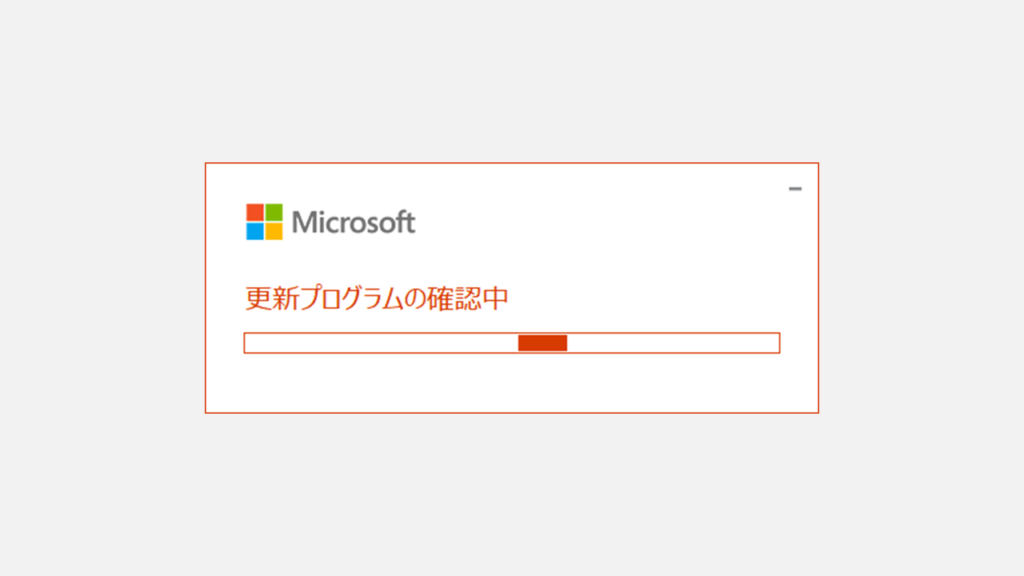
言語表示を英語に切り替えた場合の画面(ワード、エクセル、パワーポイント)
実際に英語表記に切り替えた場合のそれぞれの画面をご紹介します。
ワードの言語表示を英語に切り替えた場合の画面
-1024x576.png)
エクセルの言語表示を英語に切り替えた場合の画面
-1024x576.png)
パワーポイントの言語表示を英語に切り替えた場合の画面
-1024x576.png)
エクセルやワードなどのOfficeソフトを英語から日本語に戻す方法
最後に、変更した言語設定を元の日本語に戻す方法をご紹介します。
ここでは英語表記から日本語表記に戻す手順を紹介しています。
また、エクセルの画面を使用して解説していますが、ワードやパワーポイントでも同じ操作方法で日本語表記に戻すことが可能です。
まずはエクセルを開き、左上の[File]をクリックしてください。
![エクセルやワードなどのOfficeソフトを英語から日本語に戻す方法 Step1 エクセルを開き、左上の[File]をクリック](https://jo-sys.net/wp-content/uploads/2022/07/エクセルやワードなどのOfficeソフトを日本語表記に戻す方法-1024x576.png)
[File]をクリックすると、エクセルのホーム画面が開きます。
左側のメニューにある[Options]をクリックしてください。
![エクセルやワードなどのOfficeソフトを英語から日本語に戻す方法 Step2 左側のメニューにある[Options]をクリック](https://jo-sys.net/wp-content/uploads/2022/07/エクセルやワードなどのOfficeソフトを日本語表記に戻す方法2-1024x576.png)
[Options]をクリックすると、「Excel Options」と書かれたウィンドウが立ち上がります。
そのウィンドウの左側のメニューにある[Language]をクリックしてください。
![エクセルやワードなどのOfficeソフトを英語から日本語に戻す方法 Step3 [Language]をクリック](https://jo-sys.net/wp-content/uploads/2022/07/エクセルやワードなどのOfficeソフトを日本語表記に戻す方法3-1024x576.png)
[Language]をクリックすると、「Set the Office Language Preferences」と書かれた画面に移動します。
[Japanese 日本語]をクリックして、その右下にある[Set as Preferred]をクリックしてください。
[Set as Preferred]をクリックすると、[Japanese 日本語]が枠の中の一番上に移動します。
その状態で右下の[OK]をクリックしてください。
![エクセルやワードなどのOfficeソフトを英語から日本語に戻す方法 Step4 言語を選択し、[Set as Preferred]→[OK]をクリック](https://jo-sys.net/wp-content/uploads/2022/07/エクセルやワードなどのOfficeソフトを日本語表記に戻す方法4-1024x576.png)
[OK]をクリックすると、「Microsoft Office Language Preferences Change」と書かれたポップアップが表示されます。
[OK]をクリックしてください。
![エクセルやワードなどのOfficeソフトを英語から日本語に戻す方法 Step5 [OK]をクリック](https://jo-sys.net/wp-content/uploads/2022/07/エクセルやワードなどのOfficeソフトを日本語表記に戻す方法5-1024x576.png)
[OK]をクリックした後、Officeを再起動すると表示される言語が切り替わります。
ワード、エクセル、パワーポイントなどそれぞれを再起動する必要があります。
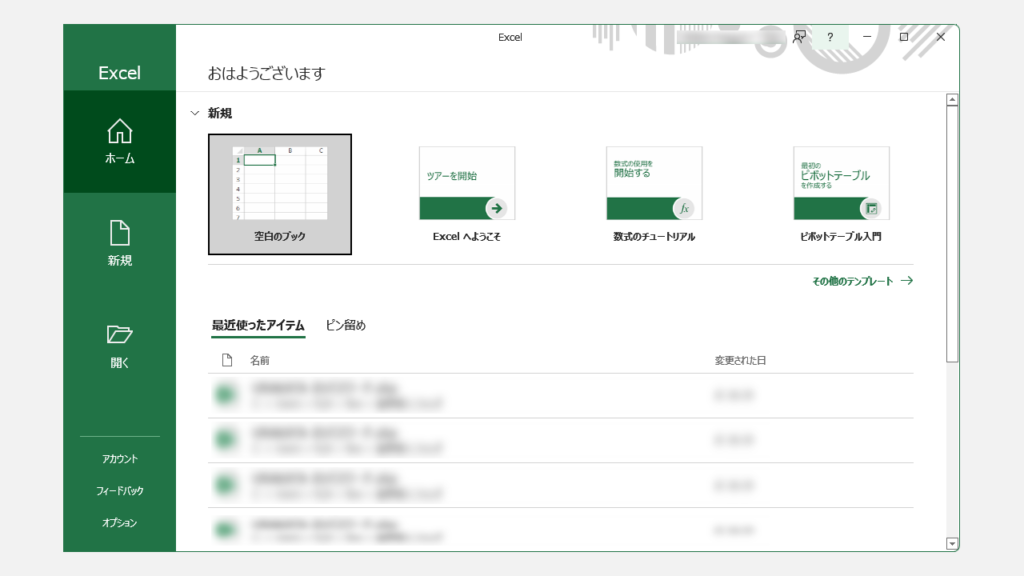
Officeに追加(インストール)した言語が不要になった場合
Officeに追加(インストール)した言語が不要になった場合は速やかに削除(アンインストール)することをオススメします。
余計な言語がインストールされていると、突然切り替わってしまったりして混乱を招く可能性があります。
こちらの「ワードやエクセルにインストールされている不要な言語を削除する方法」では、追加した言語を削除する方法を詳しく解説しているのでぜひご覧ください。
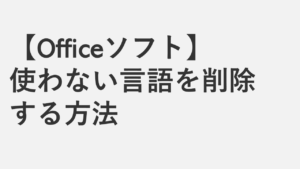
その他エクセルに関する記事
その他Microsoft Officeに関する記事はこちらです。ぜひご覧ください。
-

【Word】行間を詰める・狭くする方法と詰まらない時の対処法
こんな人にオススメの記事です Wordで行間を詰めたい人 Wordの行間を調整したい人 Wordで行間が詰まらなくて困っている人 Wordで文字サイズを大きくすると、標準設定の... -



【Outlook】メール本文にハイパーリンクを貼る方法 - Webページやファイルへのリンク
この記事では、Outlookのメール本文にWebページやファイル、共有フォルダへのハイパーリンクを設定する方法を、初心者でも迷わず実践できるよう、画像付きで詳しく解説... -



【Outlook】メールテンプレートの作成方法と呼び出し方
この記事では、Outlookでメールテンプレート(.oft形式)を作成する手順から、作成済みテンプレートを活用してメールを素早く送信する方法までを、実際の画面を使いなが... -


を小さくする方法-1024x576.png)
【PowerPoint】ファイルサイズ(容量)を小さくする方法 5選
この記事では、画像や図が多くて開きにくいPowerPoint(パワーポイント)のファイルを、誰でも簡単・安全に圧縮する5つの具体的な方法を紹介します。 「写真を多用した... -



【Word】ページをコピー(複製)する方法
こんな人にオススメの記事です Wordでページ丸ごとコピーしたい人 Wordでページをそっくり複製して、同じレイアウトを素早く使い回したい人 「Ctrl + G」や「\page」を... -



【Outlook】メール本文に画像を貼り付ける(挿入する)方法 - 添付せず直接表示させる手順
この記事では、Outlookのメール本文に画像を直接貼り付ける(挿入する)方法について、その前提条件から具体的な手順、トラブルシューティングまで幅広く解説します。 ... -



【Excel】数値を千円単位、百万円単位で表示する方法|書式設定で簡単
この記事では、Excelの「セルの書式設定」を使い、決算資料や売上報告書などで使う「1,234,567」といった数値を、「1,235千円」や「1百万円」のように、千円単位・百万... -


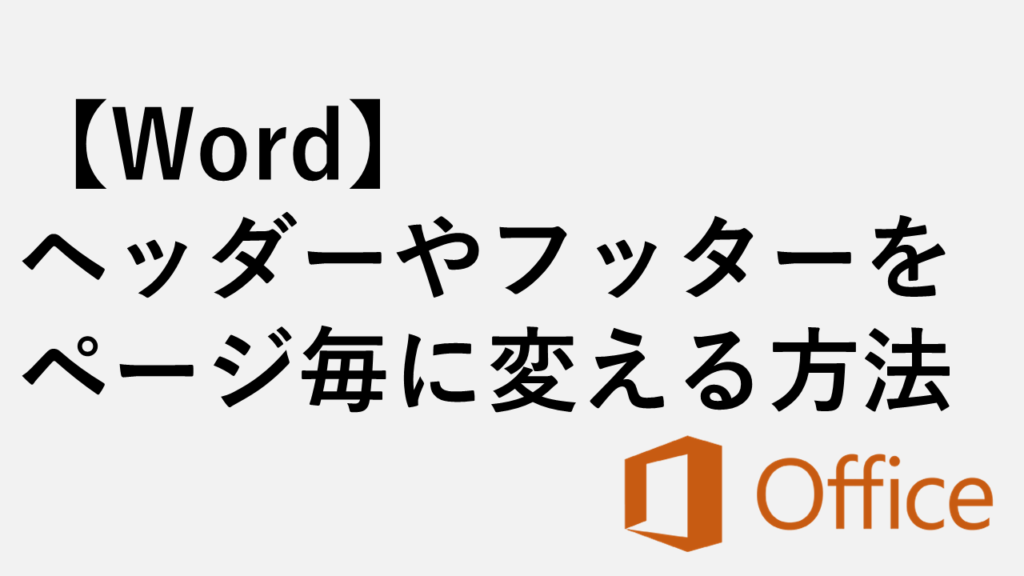
【Word】ヘッダーやフッターをページごとに変更する方法
こんな人にオススメの記事です ページごとにヘッダーやフッターを変更したい人 セクション区切りがよくわからない人 セクション区切りを使わずに、ヘッダーやフッターを... -



【Excel】「マクロの実行がブロックされました」と表示された場合の対処法
こんな人にオススメの記事です ダウンロードしたExcelのファイルを開いたら「セキュリティリスク このファイルのソースが信頼できないため、Microsoftによりマクロの実...
最後までご覧いただき、ありがとうございました。
記事の内容は独自検証に基づくものであり、MicrosoftやAdobeなど各ベンダーの公式見解ではありません。
環境によって結果が異なる場合がありますので、参考のうえご利用ください。
誤りのご指摘・追記のご要望・記事のご感想は、記事のコメント欄またはこちらのお問い合わせフォームからお寄せください。個人の方向けには、トラブルの切り分けや設定アドバイスも実施します。
※Microsoft、Windows、Adobe、Acrobat、Creative Cloud、Google Chromeほか記載の製品名・サービス名は各社の商標または登録商標です。

![エクセルやワードなどのOfficeソフトを英語表記にする方法 Step7 右下の[Close]をクリック](https://jo-sys.net/wp-content/uploads/2022/07/エクセルやワードなどのOfficeソフトを英語表記にする方法9-1024x576.png)